
时间:2020-10-20 12:17:50 来源:www.win10xitong.com 作者:win10
由于操作失误,一些网友发现自己的win10系统出现了win10系统更新留下的问题,我们发现还是有很多用户会碰到win10系统更新留下的情况。那我们自己要怎么做呢?我们其实只需要这样操作:1、首先鼠标右键在win10系统桌面左下角的【开始】,随后的菜单中点击【设置】。另外也可以单击开始,再点击齿轮状【设置图标】进入。2、接着进入win10系统统的windows 设置界面,点击下图中的【更新和安全】图标就这个问题很轻易的处理了。好了,没有图可能不好理解,下面我们再一起来看看win10系统更新留下的完全解决措施。
win10系统如何卸载自动更新安装完的补丁文件:
第一步:首先鼠标右键在win10系统桌面左下角的【开始】,随后的菜单中点击【设置】。另外也可以单击开始,再点击齿轮状【设置图标】进入。
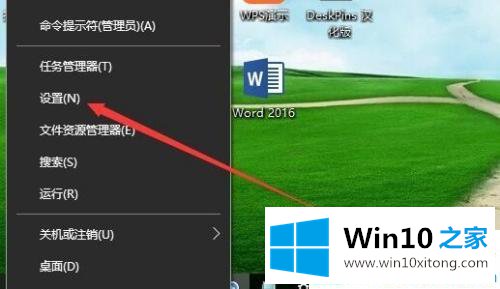
第二步:接着进入win10系统统的windows 设置界面,点击下图中的【更新和安全】图标。

第三步:进入到win10系统的更新界面,右侧点击【查看已安装更新历史记录】的快捷链接处。
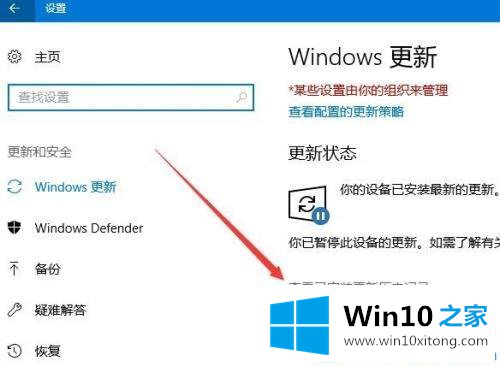
第四步:打开下图,点击【卸载更新】。
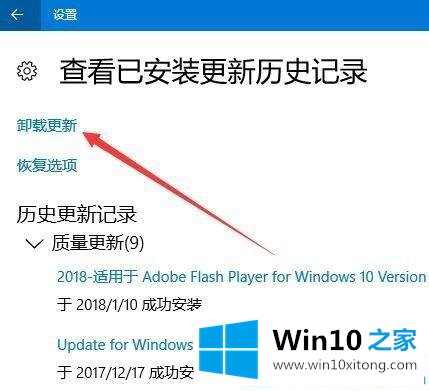
第五步:现在就会打开win10系统中已安装更新的界面,鼠标选中最新更新的补丁。
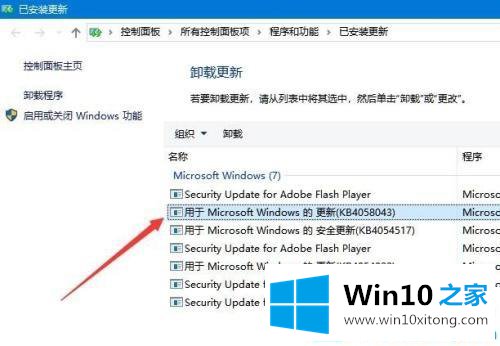
第六步:右键右键在更新的补丁上,菜单中点击【卸载】。
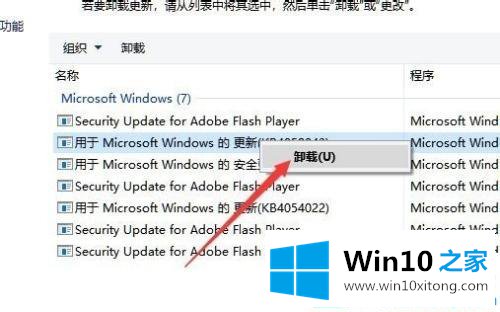
第七步:弹出【卸载更新】的提示窗口"你确定要卸载此更新吗?",直接点击【是】。接下来就等待电脑自动卸载此补丁了。
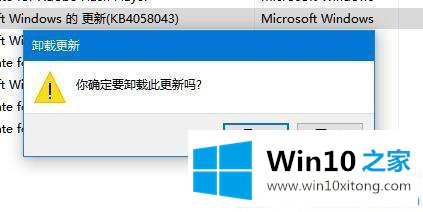
关于win10系统如何卸载自动更新安装完的补丁文件就分享到这了。更多win10系统教程关注Win10之家。
以上的内容主要说的就是win10系统更新留下的完全解决措施,本期的内容就结束了,各位,我们下一次再见。